Vor einiger Zeit haben wir uns schon mit dem Sicheren Zahlungsverkehr von Kaspersky Internet Security beschäftigt, heute geht es darum, was Sie tun können, wenn die Rahmenfarbe des Sicheren Browsers von Grün auf Orange wechselt.

Hier die häufigsten Fälle:
- Kaspersky Internet Security kann keinen vollständigen Schutz Ihrer Daten bieten: Erweiterung ist ausgeschaltet. Diese Nachricht wird angezeigt, wenn Sie das Modul zum ersten Mal starten.

In diesem Fall sollten Sie die Erweiterung Kaspersky Protection für Google Chrome, Internet Explorer oder Mozilla Firefox installieren.
- Betriebssystem-Updates sind nicht installiert. Wenn Sie diese Nachricht sehen, ist wahrscheinlich das automatische Windows-Update ausgeschaltet und Sie haben nicht alle Updates manuell installiert.
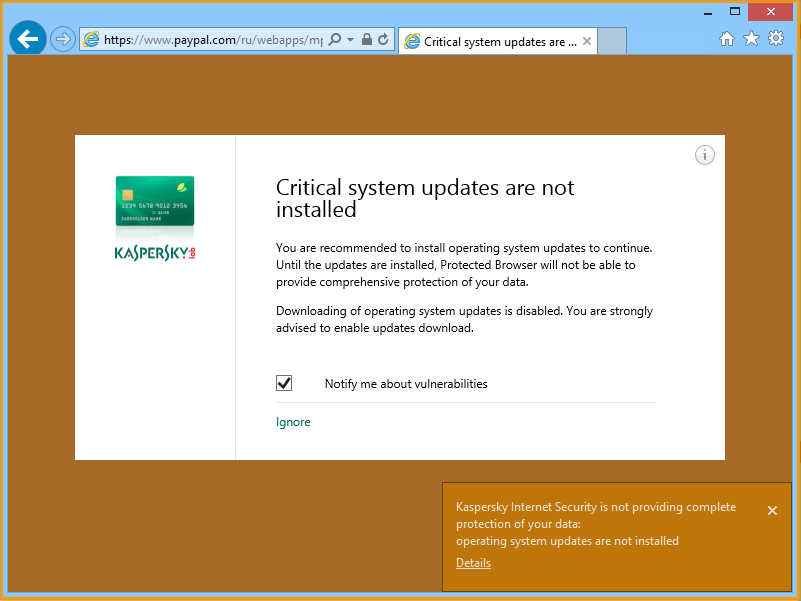
Unsere Empfehlung ist, das automatische Windows-Update einzuschalten. Denn es ist enorm wichtig, das Betriebssystem aktuell zu halten. Diese Maßnahme hilft Ihnen beim Schutz vor Cyberkriminellen, die über Sicherheitslücken Ihren Computer infizieren wollen.

- Programmkontrolle ist ausgeschaltet. Die Programmkontrolle von Kaspersky Internet Security überwacht die Aktivitäten installierter Software und blockiert schädliche Operationen. Deshalb ist es so wichtig, dieses Modul zu aktivieren.

Um das Modul einzuschalten, öffnen Sie die Einstellungen von Kaspersky Internet Security, gehen auf den Punkt Schutz und schalten dort die Programmkontrolle ein.
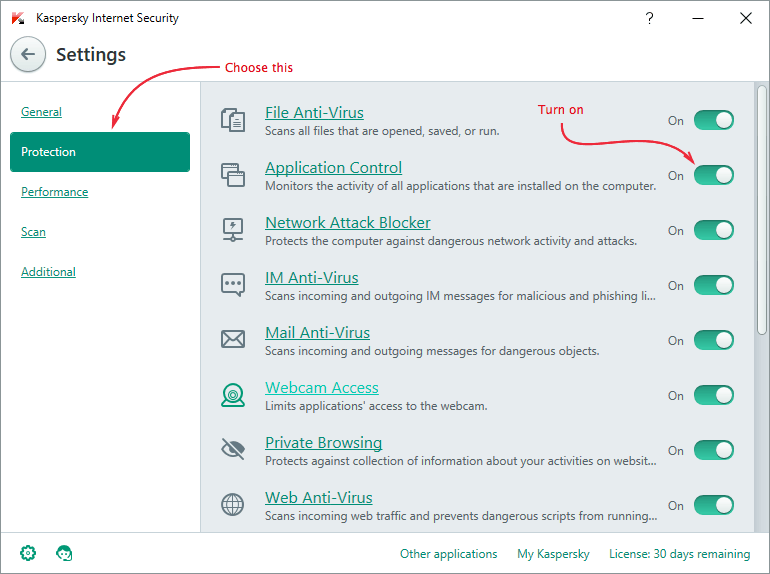
- Schutz vor Screenshots ist ausgeschaltet. Das Modul für den Sicheren Zahlungsverkehr blockiert Spyware davor, Screenshots Ihrer Tastatureingaben zu machen und diese an Cyberkriminelle zu senden. Wenn Sie diese Nachricht erhalten, bedeutet das, dass dieses Modul ausgeschaltet ist.

Um es einzuschalten, öffnen Sie die Einstellungen, klicken auf den Punkt Schutz und dann auf Sicherer Zahlungsverkehr. Setzen Sie hier den Haken bei „Erstellen von Screenshots im Sicheren Browser blockieren“.

- Fehler durch ungültige Zertifikate. Sicherheitszertifikate ermöglichen sichere Verbindungen zwischen Web-Server und Browser. Der Sichere Browser prüft die Echtheit von Webseiten und warnt Sie, wenn er ein Problem feststellt. Der Zertifikatsfehler bedeutet, dass die Webseite gefälscht sein oder dass die Verbindung zur Seite abgehört werden könnte. Wir empfehlen, solche Seiten nicht weiter zu nutzen.
 Finanzen
Finanzen

 Tipps
Tipps